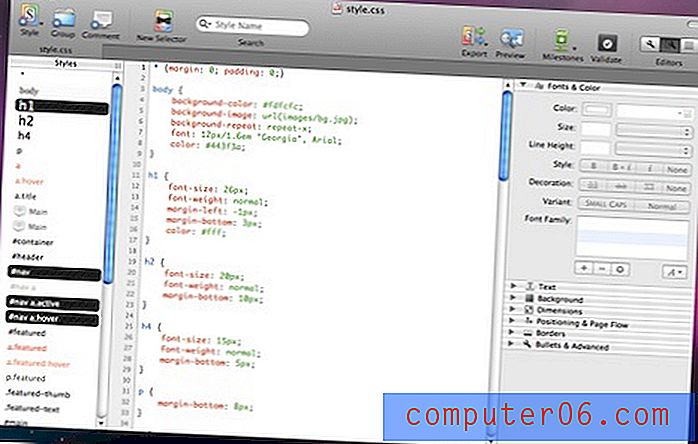Hvordan skriver du ut rutenett i Excel 2011
Excel 2011 regneark er generelt enklere å lese på en datamaskin. Og hvis du er heldig, vil de fleste som trenger å lese eller forstå informasjonen i regnearket, se dem på en datamaskin. Men du vil til slutt trenge å skrive ut et regneark slik at det kan leses på papir, noe som gir sitt eget sett med problemer. Et av disse problemene er at Excel 2011 ikke vil skrive ut rutelinjer som standard. Dette betyr at det trykte regnearket ditt vil være en samling av grupper med data som kan være vanskelig å skille visuelt. Heldigvis kan du aktivere rutenett når du skriver ut i Excel 2011 for å gjøre det lettere å lese regnearket.
Vis linjer når du skriver ut i Excel 2011
Rutenettlinjer er linjene du ser i Excel 2011-regnearket når du ser på det på skjermen. De er et mønster av horisontale og vertikale linjer som gir en enkel, visuell måte å skille dataene opp i celler på. Det hjelper til med å forhindre at data ser ut til å løpe sammen, og hjelper også med å organisere dataene i rader og kolonner. Så for å bringe dette nivået av organisasjon til skriverens regneark i Excel 2011, følg trinnene nedenfor.
Trinn 1: Åpne regnearket i Excel 2011.
Trinn 2: Klikk på kategorien Oppsett i den horisontale grønne linjen øverst i vinduet.

Trinn 3: Merk av i ruten til venstre for Gridlines i utskriftsdelen av båndet øverst i vinduet. Legg merke til at det er to rutenettalternativer i båndet. Den ene er i Vis- delen, men den du ønsker for dette formålet er i Skriv ut- delen.
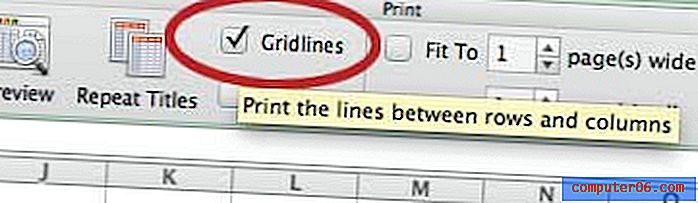
Når du nå skal skrive ut regnearket ditt, vil du se at rutenettene vises i Hurtigvisning, noe som gjør det enklere å fortelle hvilke data som hører til hvilken rad eller kolonne.
Har du problemer med at mottakere av Excel 2011-regneark ikke kan åpne dem? Du bruker kanskje en nyere versjon av Excel enn dem. Lær hvordan du endrer standard filtype i Excel 2011 for å sikre kompatibilitet med folk som bruker eldre versjoner av programmet.
Hvis du trenger å kjøpe Microsoft Office 2013 og / eller ytterligere kopier av Office for Mac, kan du vurdere å få et Office 365-abonnement. For en lav pris kan du installere Office på opptil fem datamaskiner, som kan inkludere hvilken som helst kombinasjon av PC- eller Mac-maskiner.